Transfiera archivos entre dispositivos iOS de forma inalámbrica con Bump

Nota: Para que Bump funcione, ambos dispositivos deben tener la aplicación instalada y conectada a la misma red WiFi.
Usando Bump
Primero instale Bump desde la App Store. Se le pedirá que complete sus datos, incluyendo su nombre, dirección de correo electrónico, ocupación, etc. Ahora, la parte difícil. Debe conectar ambos dispositivos a la misma red Wifi y juntar ambos dispositivos hasta que sienta una vibración. Debes golpear los lados superiores de ambos dispositivos y, si se hace correctamente, sentirás la vibración y el otro dispositivo aparecerá en tu pantalla.
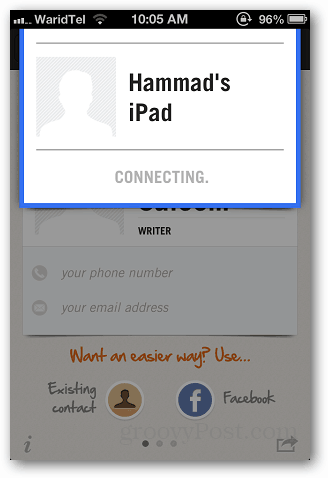
Luego autorice a la aplicación a acceder a sus contactos y fotos para que pueda transferir archivos. También puede ver la actividad desde la aplicación para saber a qué dispositivo ha transferido los archivos.
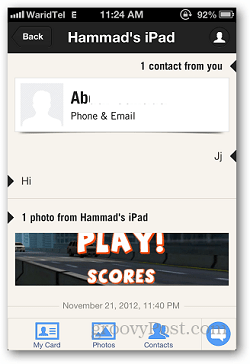
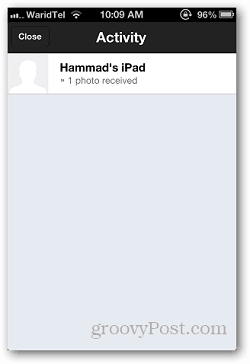
Incluso puede consultar los archivos en su escritorio también. Todo lo que tiene que hacer es visitar http://bu.mp desde el navegador de su PC y golpear su teléfono con la barra espaciadora (asegúrese de que la aplicación se esté ejecutando en su dispositivo iOS).
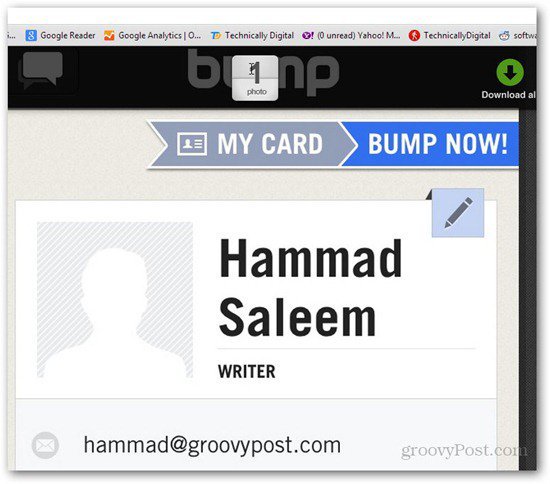
Deberá habilitar los Servicios de ubicación para Bump en su iDevice y en Google Chrome, de lo contrario no funcionará. Después de conectarse, la imagen aparecerá automáticamente en su navegador.
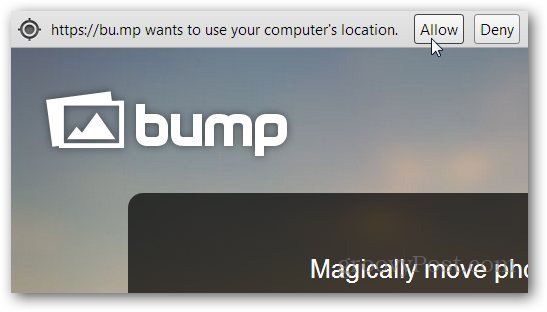
Si buscas una forma sencilla de transferirarchivos de un dispositivo iOS a otro o su computadora sin conectar su dispositivo, Bump es una buena solución. Puede que tenga que intentarlo varias veces para conectar su dispositivo, pero una vez que se guarda, todo es simple y fácil.










Deja un comentario